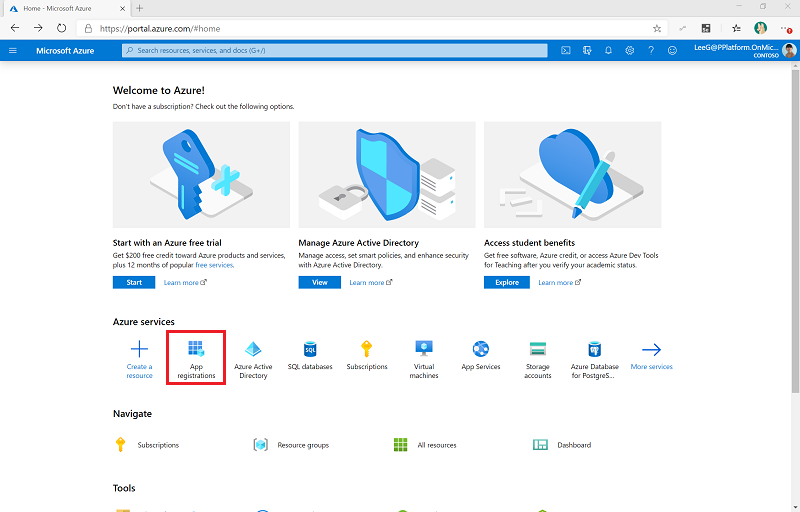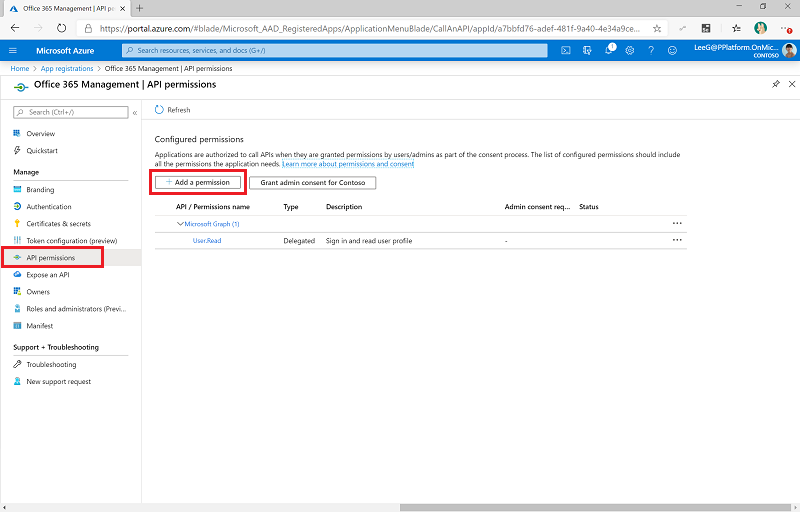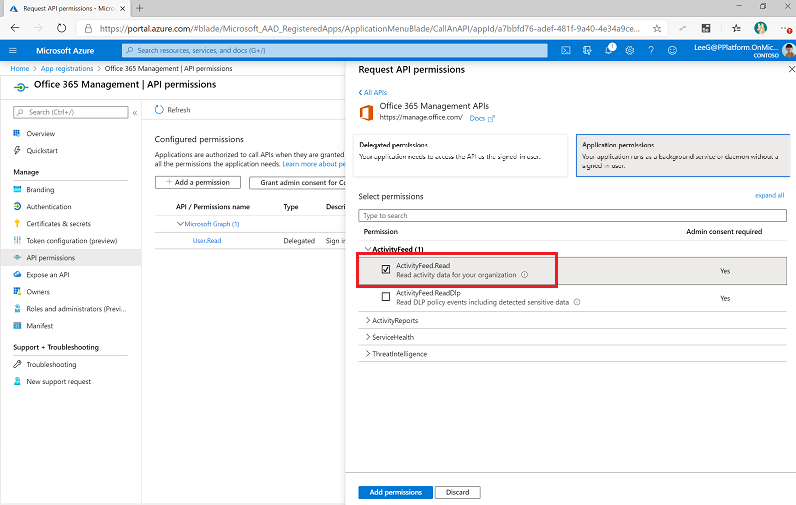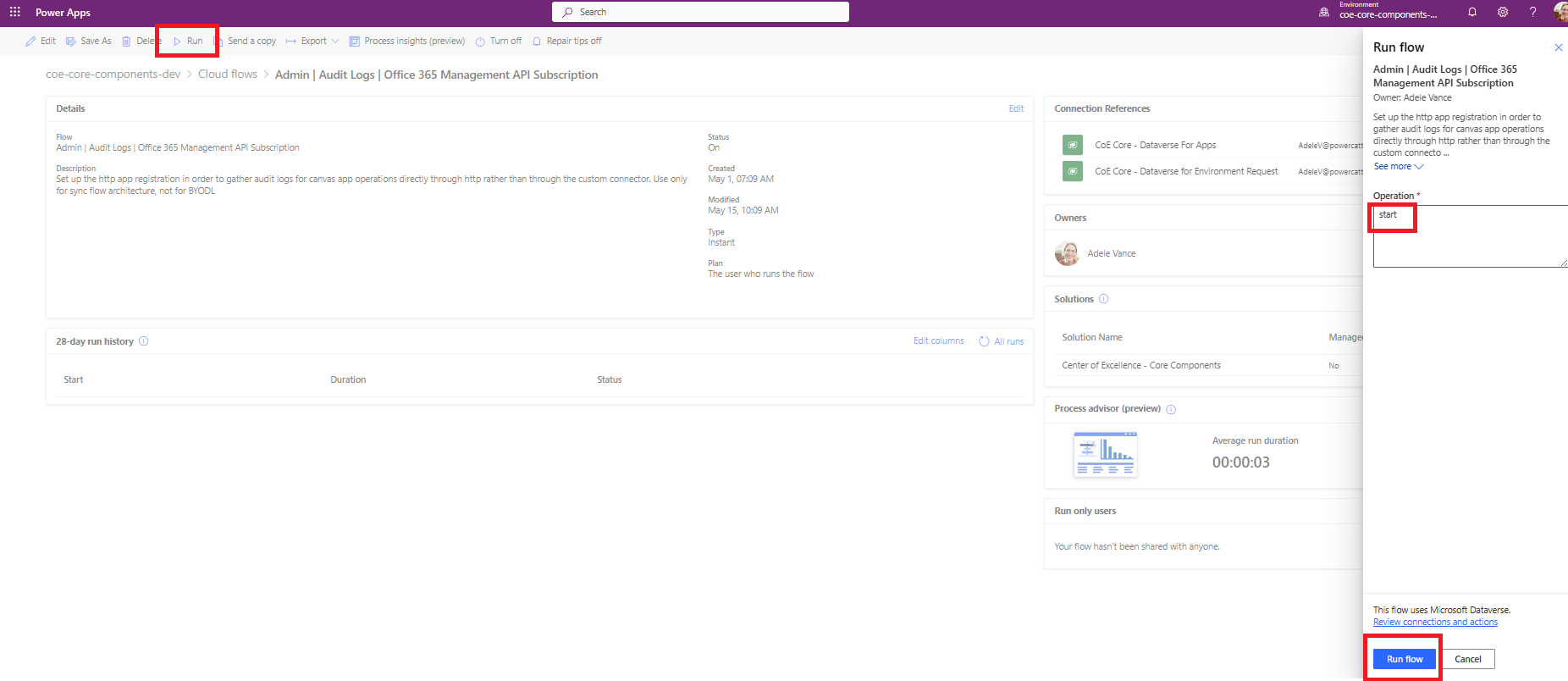Συλλογή αρχείων καταγραφής ελέγχου με χρήση Office 365 API διαχείρισης
Οι ροές συγχρονισμού αρχείων καταγραφής ελέγχου συνδέονται με την Αναφορά API δραστηριότητας διαχείρισης Office 365 για τη συλλογή δεδομένων τηλεμετρίας, όπως μοναδικοί χρήστες και εκκινήσεις για εφαρμογές. Οι ροές χρησιμοποιούν μια ενέργεια HTTP για πρόσβαση στο API. Σε αυτό το άρθρο, μπορείτε να ρυθμίσετε τη δήλωση εφαρμογής για την ενέργεια HTTP και τις μεταβλητές περιβάλλοντος που απαιτούνται για την εκτέλεση των ροών.
Σημείωμα
Το κιτ έναρξης του κέντρου αριστείας (CoE) θα λειτουργεί χωρίς αυτήν τη ροή, αλλά οι πληροφορίες χρήσης (κυκλοφορίες εφαρμογών, μοναδικοί χρήστες) στον πίνακα εργαλείων του Power BI θα είναι κενές.
Προϋποθέσεις
- Ολοκληρώστε τα, άρθρα Πριν από τη ρύθμιση του Κιτ εκκίνησης του CoE και Ρύθμιση στοιχείων αποθέματος προτού συνεχίσετε με την εγκατάσταση εδώ.
- Ρυθμίστε το περιβάλλον σας.
- Συνδεθείτε με τη σωστή ταυτότητα.
Φιλοδώρημα
Ρυθμίστε τις ροές αρχείων καταγραφής ελέγχου μόνο εάν επιλέξατε ροές cloud ως μηχανισμό αποθέματος και τηλεμετρίας.
Πριν χρησιμοποιήσετε τη ρύθμιση των ροών του αρχείου καταγραφής ελέγχου
- Πρέπει να ενεργοποιηθεί η αναζήτηση του αρχείου καταγραφής ελέγχου του Microsoft 365 για να λειτουργήσει ο σύνδεσμος του αρχείου καταγραφής ελέγχου. Περισσότερες πληροφορίες στην Ενεργοποίηση ή απενεργοποίηση της αναζήτησης αρχείου καταγραφής ελέγχου.
- Ο μισθωτής σας πρέπει να έχει μια συνδρομή που να υποστηρίζει ενοποιημένη καταγραφή ελέγχου. Περισσότερες πληροφορίες στη Διαθεσιμότητα κέντρου ασφάλειας και συμμόρφωσης για σχέδια για επιχειρήσεις και οργανισμούς.
- Ενδέχεται να απαιτούνται δικαιώματα Microsoft Entra για τη ρύθμιση παραμέτρων της δήλωσης εφαρμογής Microsoft Entra. Ανάλογα με τη ρύθμιση παραμέτρων της Entra, αυτός μπορεί να είναι ρόλος προγραμματιστή εφαρμογών ή υψηλότερος. Ανατρέξτε στην ενότητα Ρόλοι με λιγότερα προνόμια ανά εργασία στο Microsoft Entra ID για περισσότερη καθοδήγηση.
Σημείωμα
Τα API διαχείρισης του Office 365 χρησιμοποιούν το Microsoft Entra ID για την παροχή υπηρεσιών ελέγχου ταυτότητας, τις οποίες μπορείτε να χρησιμοποιήσετε για να εκχωρήσετε δικαιώματα ούτως ώστε η εφαρμογή σας να έχει πρόσβαση σε αυτές.
Δημιουργία μιας καταχώρισης εφαρμογής Microsoft Entra για το API πρόσβασης του Office 365
Χρησιμοποιώντας αυτά τα βήματα, μπορείτε να ρυθμίσετε μια καταχώρηση εφαρμογής Microsoft Entra για μια κλήση HTTP σε μια ροή Power Automate για τη σύνδεση στο αρχείο καταγραφής ελέγχου. Περισσότερες πληροφορίες στα Γρήγορα αποτελέσματα με τα API διαχείρισης του Office 365.
Εισέλθετε στην Πύλη Azure.
Μεταβείτε στο Microsoft Entra ID>Εγγραφές εφαρμογών.
Επιλέξτε + Νέα εγγραφή.
Εισαγάγετε ένα όνομα, όπως Microsoft 365 Διαχείριση, αλλά μην αλλάξετε καμία άλλη ρύθμιση. Στη συνέχεια, επιλέξτε Εγγραφή.
Επιλέξτε Δικαιώματα API>+ Προσθήκη ενός δικαιώματος.
Επιλέξτε API διαχείρισης Office 365 και ρυθμίστε τις παραμέτρους των δικαιωμάτων ως εξής:
Επιλέξτε Εκχώρηση συναίνεσης διαχειριστή για (τον οργανισμό σας). Μάθετε περισσότερα σχετικά με τη ρύθμιση περιεχομένου διαχειριστή στο θέμα Εκχώρηση συγκατάθεσης διαχειριστή σε ολόκληρο τον μισθωτή σε μια εφαρμογή.
Τα δικαιώματα API αντικατοπτρίζουν πλέον το πληρεξούσιο ActivityFeed.Read με κατάσταση Εκχωρήθηκε για (ο οργανισμός σας).
Επιλέξτε Πιστοποιητικά και μυστικά.
Επιλέξτε + Νέος μυστικός κωδικός προγράμματος-πελάτη.
Προσθέστε μια περιγραφή και λήξη σύμφωνα με τις πολιτικές της εταιρείας σας. Στη συνέχεια, επιλέξτε Προσθήκη.
Αντιγράψτε και επικολλήστε την τιμή αναγνωριστικού της εφαρμογής (πρόγραμμα-πελάτης) ως έγγραφο κειμένου στο Σημειωματάριο.
Επιλέξτε Επισκόπηση και αντιγράψτε και επικολλήστε τις τιμές αναγνωριστικού εφαρμογής (πρόγραμμα-πελάτης) και καταλόγου (μισθωτής) στο ίδιο έγγραφο κειμένου. Σημειώστε ποιο GUID είναι για ποια τιμή. Χρειάζεστε αυτές τις τιμές όταν ρυθμίσετε τις παραμέτρους του προσαρμοσμένου συνδέσμου.
Ενημέρωση μεταβλητών περιβάλλοντος
Οι μεταβλητές περιβάλλοντος χρησιμοποιούνται για τον έλεγχο του API που θα χρησιμοποιηθεί, του API διαχείρισης παλαιού τύπου Office 365 ή του API Graph και για την αποθήκευση του αναγνωριστικού προγράμματος-πελάτη και των μυστικών στοιχείων για την καταχώρηση της εφαρμογής. Οι μεταβλητές χρησιμοποιούνται επίσης για τον καθορισμό τελικών σημείων υπηρεσίας κοινού και αρχής, ανάλογα με το cloud σας για την ενέργεια HTTP. Ο τύπος του cloud σας μπορεί να είναι εμπορικός, US Government Coummunity Coud (GCC), US GCC High ή US Department of Defense (DoD). Ενημερώστε τις μεταβλητές περιβάλλοντος πριν από την ενεργοποίηση των ροών.
Μπορείτε να αποθηκεύσετε τον μυστικό κωδικό πελάτη είτε σε απλό κείμενο στη μεταβλητή περιβάλλοντος Αρχεία καταγραφής ελέγχου - Μυστικός κωδικός προγράμματος-πελάτη, κάτι που δεν συνιστάται. Αντίθετα, συνιστούμε να δημιουργήσετε και να αποθηκεύσετε τον μυστικό κωδικό πελάτη στο Azure Key Vault και να τον αναφέρετε στη μεταβλητή περιβάλλοντος Αρχεία καταγραφής ελέγχου - Μυστικός κωδικός προγράμματος-πελάτη Azure.
Σημείωμα
Η ροή που χρησιμοποιεί αυτήν τη μεταβλητή περιβάλλοντος ρυθμίζεται με μια συνθήκη που πρέπει να αναμένει τη μεταβλητή περιβάλλοντος Αρχεία καταγραφής ελέγχου - Μυστικός κωδικός προγράμματος-πελάτη ή Αρχεία καταγραφής ελέγχου - Μυστικός κωδικός Azure προγράμματος-πελάτη. Δεν θα χρειάζεται να επεξεργαστείτε την εφαρμογή της ροής για να εργαστείτε με το Azure Key Vault.
| Ονομασία | Description | Τιμές |
|---|---|---|
| Αρχεία καταγραφής ελέγχου - Χρήση API Graph | Παράμετρος για τον έλεγχο εάν το Graph API πρέπει να χρησιμοποιηθεί για την υποβολή ερωτημάτων σε συμβάντα. | Όχι (προεπιλογή) Η ροή συγχρονισμού χρησιμοποιεί API Office 365 διαχείρισης παλαιού τύπου. |
| Αρχεία καταγραφής ελέγχου - Κοινό | Η παράμετρος κοινού για τις κλήσεις HTTP. | Εμπορική (προεπιλογή): https://manage.office.comGCC: https://manage-gcc.office.comGCC High: https://manage.office365.usDoD: https://manage.protection.apps.mil |
| Αρχεία καταγραφής ελέγχου - Αρχή | Το πεδίο αρχής στις κλήσεις HTTP. | Εμπορική (προεπιλογή): https://login.windows.netGCC: https://login.windows.netGCC High: https://login.microsoftonline.usDoD: https://login.microsoftonline.us |
| Αρχεία καταγραφής ελέγχου - ClientID | Το αναγνωριστικό πελάτη δήλωσης εφαρμογής. | Το αναγνωριστικό προγράμματος-πελάτη εφαρμογής προέρχεται από το βήμα Δημιουργία εγγραφής εφαρμογής Microsoft Entra για Office 365 API πρόσβασης διαχείρισης. |
| Αρχεία καταγραφής ελέγχου - Μυστικός κωδικός προγράμματος-πελάτη | Ο μυστικός κωδικός πελάτη εγγραφής εφαρμογής (όχι το μυστικό αναγνωριστικό, αλλά η πραγματική τιμή) σε απλό κείμενο. | Το μυστικό αναγνωριστικό προγράμματος-πελάτη εφαρμογής προέρχεται από το βήμα Δημιουργία εγγραφής εφαρμογής Microsoft Entra για Office 365 API πρόσβασης διαχείρισης. Αφήστε κενό εάν χρησιμοποιείτε το Azure Key Vault για να αποθηκεύσετε το αναγνωριστικό προγράμματος-πελάτη και το μυστικό. |
| Αρχεία καταγραφής ελέγχου - Μυστικός κωδικός Azure προγράμματος-πελάτη | Αναφορά Azure Key Vault του μυστικού κωδικού προγράμματος-πελάτη καταχώρησης εφαρμογής. | Η αναφορά Azure Key Vault για το μυστικό κωδικό πελάτη εφαρμογής από το βήμα Δημιουργία εγγραφής εφαρμογής Microsoft Entra για το Office 365 API διαχείρισης πρόσβασης. Αφήστε κενό εάν αποθηκεύετε το αναγνωριστικό πελάτη σας σε απλό κείμενο στη μεταβλητή περιβάλλοντος Αρχεία καταγραφής ελέγχου - Μυστικός κωδικός πελάτη. Αυτή η μεταβλητή αναμένει την αναφορά Azure Key Vault και όχι το όνομα πρόσβασης. Μάθετε περισσότερα στο Χρησιμοποιήστε τους μυστικούς κωδικούς Azure Key Vault σε μεταβλητές περιβάλλοντος. |
Έναρξη μιας συνδρομής για έλεγχο του περιεχομένου του αρχείου καταγραφής
Μεταβείτε στην τοποθεσία make.powerapps.com.
Επιλέξτε Λύσεις.
Ανοίξτε στη λύση Κέντρο Αριστείας - Κύρια στοιχεία.
Ενεργοποίηση της ροής Διαχειριστή | Αρχεία καταγραφής ελέγχου | Office 365 Διαχείριση API Συνδρομής και εκτελέστε την, πληκτρολογήστε έναρξη ως λειτουργία που θα εκτελεστεί.
Ανοίξτε τη ροή και επαληθεύστε ότι η ενέργεια για την έναρξη της συνδρομής έχει περάσει.
Σημαντικό
Αν έχετε ενεργοποιήσει προηγουμένως τη συνδρομή, θα δείτε ένα μήνυμα (400) Η συνδρομή είναι ήδη ενεργοποιημένη. Αυτό σημαίνει ότι η συνδρομή έχει ενεργοποιηθεί με επιτυχία στο παρελθόν. Μπορείτε να παραβλέψετε αυτό το μήνυμα και να συνεχίσετε με την εγκατάσταση.
Εάν δεν εμφανίζεται το παραπάνω μήνυμα ή μια απόκριση (200), η αίτηση ενδέχεται να έχει αποτύχει. Ενδέχεται να παρουσιαστεί σφάλμα κατά την εγκατάσταση, το οποίο να διατηρεί τη ροή από την εργασία. Τα συνήθη ζητήματα που πρέπει να ελέγξετε είναι τα εξής:
- Τα αρχεία καταγραφής ελέγχου είναι ενεργοποιημένα και έχετε δικαιώματα προβολής των αρχείων καταγραφής ελέγχου; Ελέγξτε εάν τα αρχεία καταγραφής είναι ενεργοποιημένα κάνοντας αναζήτηση στη Διαχείριση συμμόρφωσης Microsoft.
- Έχετε ενεργοποιήσει το αρχείο καταγραφής ελέγχου πρόσφατα; Σε αυτήν την περίπτωση, προσπαθήστε ξανά σε λίγα λεπτά για να έχει χρόνο το αρχείο καταγραφής ελέγχου να ενεργοποιηθεί.
- Επαληθεύστε ότι ακολουθήσατε σωστά τα βήματα στην Καταχώριση εφαρμογής Microsoft Entra.
- Επιβεβαιώστε ότι έχετε ενημερώσει σωστά τις μεταβλητές περιβάλλοντος για αυτές τις ροές.
Ενεργοποίηση ροών
- Μεταβείτε στην τοποθεσία make.powerapps.com.
- Επιλέξτε Λύσεις.
- Ανοίξτε στη λύση Κέντρο Αριστείας - Κύρια στοιχεία.
- Ενεργοποίηση του Διαχειριστή | Αρχεία καταγραφής ελέγχου | Ενημέρωση ροής δεδομένων (V2). Αυτή η ροή ενημερώνει τον Power Apps πίνακα με πληροφορίες τελευταίας εκκίνησης και προσθέτει μετα-δεδομένα στις καρτέλες αρχείων καταγραφής ελέγχου.
- Ενεργοποίηση της ροής Διαχειριστή | Αρχεία καταγραφής ελέγχου | Αρχεία καταγραφής ελέγχου συγχρονισμού (V2). Αυτή η ροή εκτελείται σε ωριαίο χρονοδιάγραμμα και συλλέγει συμβάντα αρχείου καταγραφής ελέγχου στον πίνακα αρχείων καταγραφής ελέγχου.
Παροχή σχολίων
Εάν εντοπίσετε κάποιο σφάλμα με το κιτ εκκίνησης του CoE, υποβάλετε ένα σφάλμα κατά της λύσης στη διεύθυνση aka.ms/coe-starter-kit-issues.